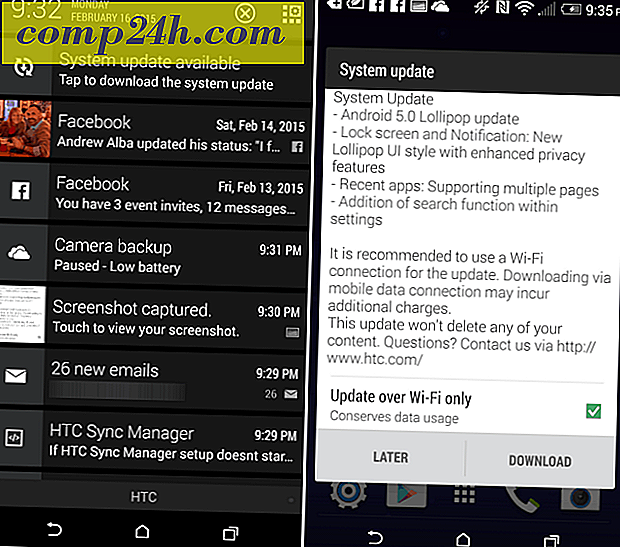विंडोज 10 में भाषा कैसे स्थापित करें और बदलें
यदि आप एक बहुभाषी घर में रहते हैं या एक सह-कार्यकर्ता के साथ काम करते हैं जो एक और भाषा बोलता है, तो आप भाषा इंटरफेस को सक्षम करके आसानी से विंडोज 10 पीसी साझा कर सकते हैं। एक भाषा पैक उपयोगकर्ताओं के लिए अपनी मूल भाषा में उपयोगकर्ता इंटरफ़ेस में मेनू, फ़ील्ड बॉक्स और लेबल के नामों को परिवर्तित करेगा। विंडोज़ XP के बाद से विंडोज़ बहुभाषी समर्थन शामिल है। माइक्रोसॉफ्ट ने इसे विंडोज विस्टा अल्टीमेट में एक विशेष सुविधा बना दी, फिर विंडोज 8 के साथ इस आवश्यकता को छोड़ दिया। इस लेख में, हम आपको एक भाषा पैक स्थापित करने के तरीके दिखाते हैं, फिर विंडोज 10 में उनके बीच स्विच करें।
विंडोज 10 में एक भाषा पैक स्थापित करें
सबसे पहले, आपको यह सुनिश्चित करने की ज़रूरत है कि आपके पास Windows 10 का एक समर्थित संस्करण है, जैसे होम, प्रो या एंटरप्राइज़। यदि आप विंडोज 10 होम सिंगल लैंग्वेज चला रहे हैं, तो आपको भाषाओं को जोड़ने के लिए प्रो संस्करण में अपग्रेड करना होगा। एकल भाषा संस्करण आमतौर पर नए कंप्यूटरों पर पूर्वस्थापित किया जाता है।
स्टार्ट> सेटिंग्स पर क्लिक करें या विंडोज कुंजी + दबाएं, फिर मैं समय और भाषा पर क्लिक करें ।
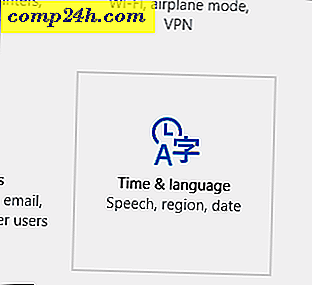
क्षेत्र और भाषा टैब का चयन करें और फिर भाषा जोड़ें पर क्लिक करें ।

एक ऐसी भाषा का चयन करें जिसे आप इंस्टॉल करना चाहते हैं। इस लेख के लिए, मैं स्पेनिश के साथ जाऊंगा।

आप देख सकते हैं कि किसी विशेष भाषा के लिए उपसमूह हैं, अपने क्षेत्र या बोली के आधार पर उपयुक्त भाषा का चयन करें।

क्षेत्र और भाषा टैब पर लौटें और फिर अपनी भाषा का चयन करें।

अगर डाउनलोड बंद हो जाता है, तो कंप्यूटर को पुनरारंभ करें, फिर क्षेत्र और भाषा को फिर से खोलें, अपनी भाषा का चयन करें, फिर विकल्प> फिर से डाउनलोड करें पर क्लिक करें।

पूरा होने पर, क्षेत्र और भाषा टैब पर वापस आएं, फिर अपनी भाषा पर क्लिक करें और डिफ़ॉल्ट के रूप में सेट करें पर क्लिक करें।

अपने कंप्यूटर को पुनरारंभ करें, लॉग इन करें, अब आप अपनी मूल भाषा में मेनू, लेबल और फ़ील्ड बॉक्स देखेंगे। मुझे लगता है कि सभी शब्दों का अनुवाद नहीं किया गया है, इसलिए ओएस पूरी तरह से धाराप्रवाह नहीं होगा।

जब आप फ्लाई पर भाषाएं बदलना चाहते हैं, तो अपने टास्कबार पर अधिसूचना क्षेत्र में भाषा मेनू पर क्लिक करें और अपनी भाषा चुनें।

वैकल्पिक सुविधाओं को स्थापित करना
यदि आप अपनी मूल भाषा लिखना या टाइप करना चाहते हैं, तो आप इन कार्यों को अतिरिक्त सुविधाओं के रूप में स्थापित कर सकते हैं। खुले क्षेत्र और भाषा, अपनी भाषा का चयन करें, फिर विकल्प क्लिक करें। डाउनलोड पर क्लिक करें।

आप जितनी चाहें उतनी भाषाओं को इंस्टॉल कर सकते हैं। क्या आप एक से अधिक भाषा बोलते हैं और विंडोज का उपयोग करते हैं? यदि हां, तो टिप्पणियों में हमें बताएं। ग्रेसियस!